如何在不借出實體光碟的情況下與朋友分享您的 DVD 電影或遊戲?複製內容是一個好方法。然而,那些合法的商業 DVD 是有版權保護的。如何複製受保護的 DVD?總有出路。無論您使用 Windows 還是 Mac,您都可以找到一些 DVD 翻錄器來實現這一點。你可以閱讀這篇文章來了解如何 在 Mac 上將受保護的 DVD 轉換或複製為 MP4 或者 Windows,建立遊戲 ISO 映像,然後與您的朋友分享。
第 1 部分:複製受保護的 DVD 之前的準備工作1
在轉換受保護的 DVD 之前必須了解一些先決條件。
DVD 驅動程式(硬體)
需要 DVD 驅動程式才能在電腦上讀取 DVD。您只需將光碟插入驅動程式並將驅動程式連接到電腦即可。如果您的 DVD 光碟機運作正常,請注意這一點;如果不穩定的驅動程式導致您的電腦無法偵測到您的 DVD,您將無法複製受保護的 DVD。

DVD 翻錄器(軟體)
使用 DVD 抓取工具來突破 DVD 上新增的保護會有所幫助。此外,您還可以將庫檔案下載到翻錄者的資料夾中,然後翻錄者就可以複製受保護的 DVD。
有了以上 2 件東西,您就可以輕鬆翻錄受保護的 DVD。請檢查以下 2 種方法來執行此操作。
第 2 部分:複製受保護 DVD 的最佳方法
您是否希望 DVD 抓取工具突破目前的保護並將受保護的 DVD 轉換為 MP4 或任何其他格式? AVAide DVD Ripper 可以輕鬆應付。您不需要安裝任何程式庫檔案;您可以獲得 ISO 創建、影片編輯、升級等多種實用功能。
- 偵測DVD並直接取消保護以複製它們。
- 將受保護的 DVD 轉換為任何其他視訊和音訊格式。
- 複製受保護的 DVD 後提供基本的影片編輯功能。
- 讓您將複製的 DVD 影片提升至 4K 解析度。
- 複製受保護的 DVD 資料以建立 ISO 映像或資料夾。
步驟1下載 AVAide DVD Ripper 免費並啟動它。將 DVD 插入 DVD 驅動器,然後將驅動器連接到電腦。點選 加載 DVD 然後是 加載 DVD 光盤 按鈕選擇 DVD 來源。
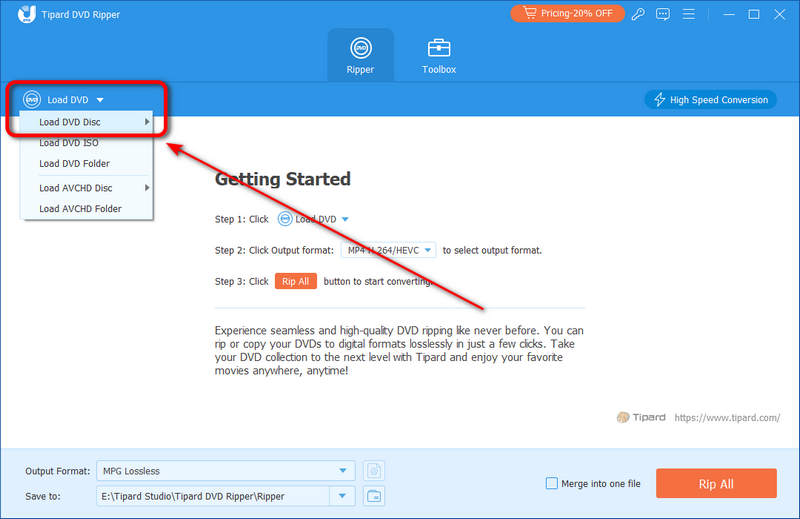
第2步載入受保護的 DVD 後,將其轉換為 MP4 或其他格式將非常簡單。在此面板中按一下您所需的視訊格式。
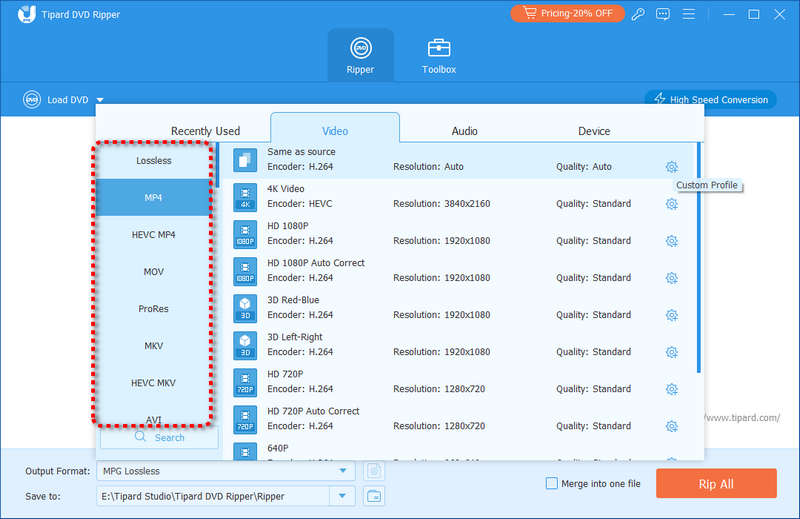
第 3 步如何調整 DVD 影片中的音訊設定?點選 設置 按鈕位於您所需的視訊格式的右側。然後,您可以在此面板中調整頻道、位元率、編碼器等。點選 創建新的 按鈕保存設置。
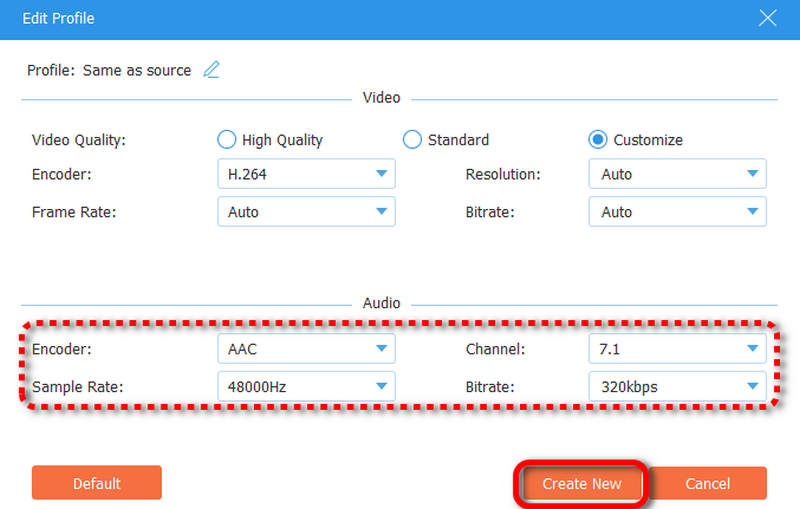
步驟4之後,您可以選擇目標資料夾並點擊 全部翻錄 按鈕複製受保護的 DVD 並將內容轉換為其他格式,如 MP4、MKV 等。
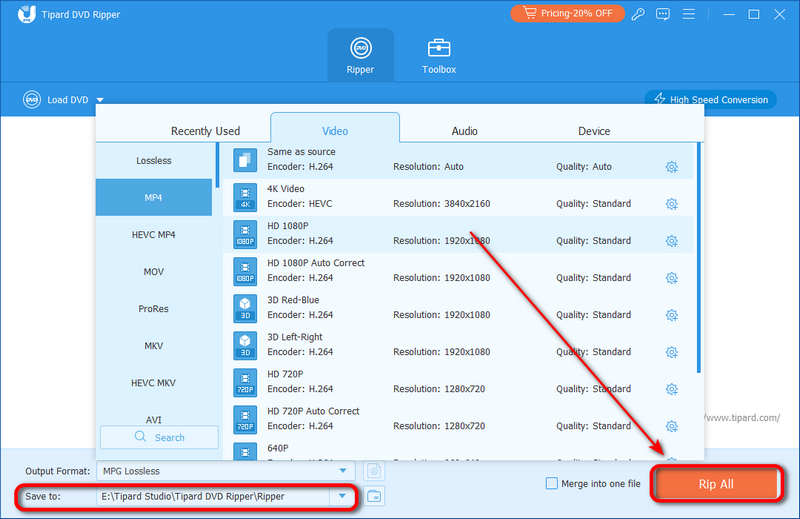
第 3 部分:使用 VLC 複製受保護的 DVD
作為多媒體播放器,VLC 還可以轉換 DVD 或 藍光到 MP4 或其他格式。然而,複製受保護的 DVD 光碟需要一個庫文件,例如 libaacs、libdvdass 等。您應該在線下載它們並將它們放在 VLC 資料夾中。然後,您可以輕鬆複製受保護的 DVD。
步驟1打開 VLC 並單擊 媒體 左上角的按鈕,然後 轉換/保存 按鈕選擇 DVD 來源。
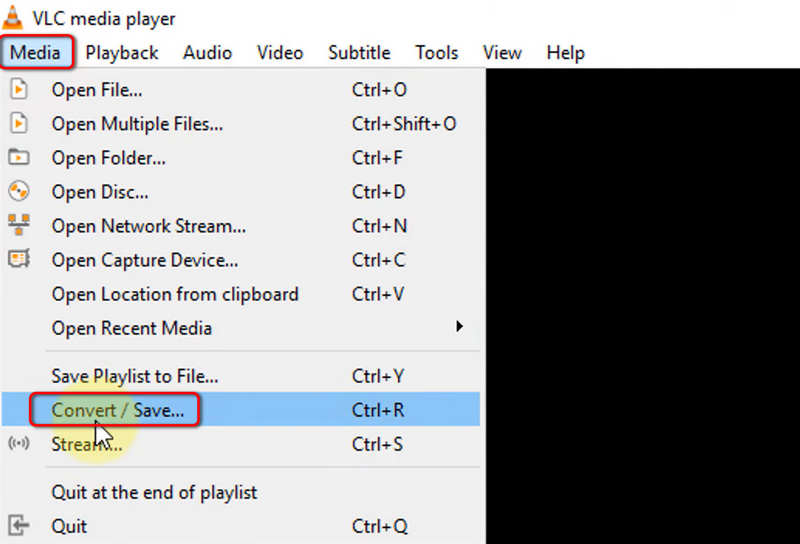
第2步尋找光碟面板以選擇 DVD 來源。您可以在標題部分選擇主要電影。長度最長的影片應該是主要電影。然後,點擊 轉換/保存 按鈕複製受保護的 DVD。
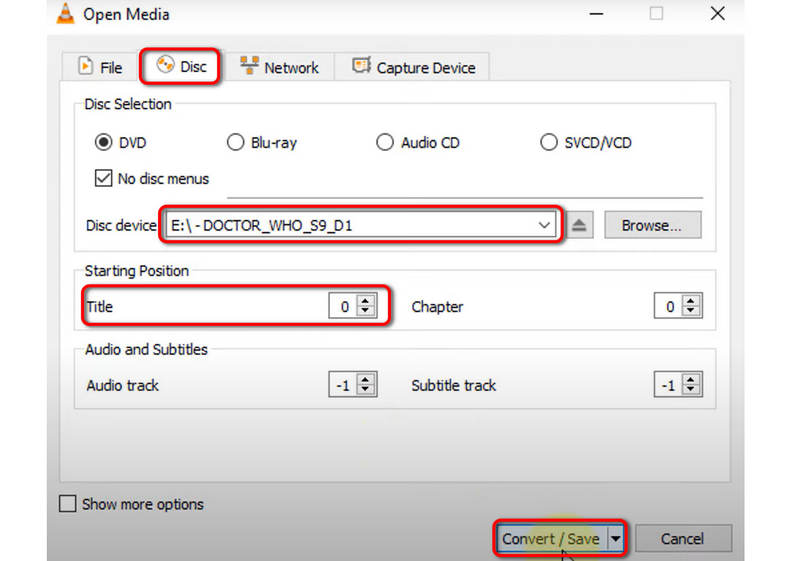
第 3 步然後,您可以透過點擊選擇所需的視訊和音訊編解碼器 輪廓 下拉按鈕。點選 瀏覽 按鈕選擇目標資料夾,然後 開始 按鈕將受保護的 DVD 複製並轉換為其他格式。
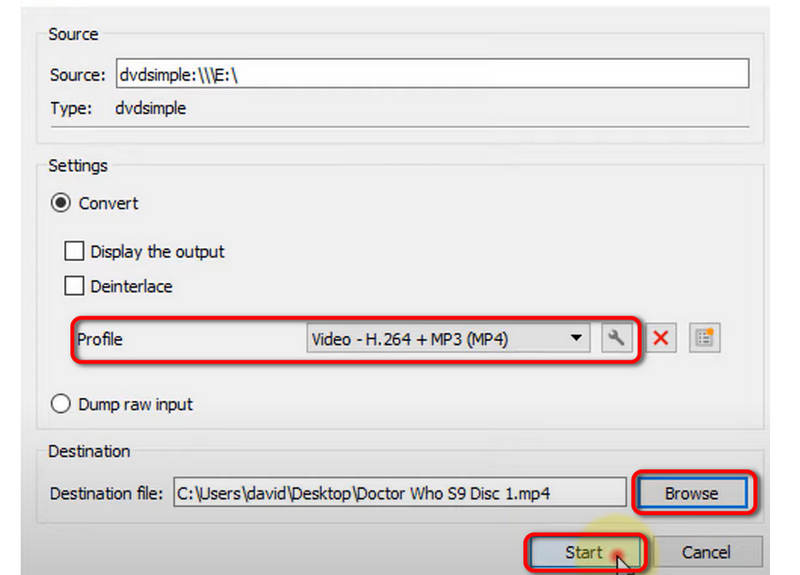
第 4 部分:複製受保護 DVD 時的重要警告
即使您下載了庫文件,那些受到嚴格保護的 DVD 可能無法輕易複製。此外,您不能複製受版權保護的合法 DVD 進行商業用途,否則您可能會面臨法律訴訟。沒有 DVD 翻錄者主張複製受版權保護的 DVD。
當然,帶有保護的自製DVD可以毫無顧慮地翻錄或複製,因為它沒有版權。自製 DVD 也是製作 DVD 或 DVD 的絕佳方式。 藍光拷貝 並與您的朋友分享。
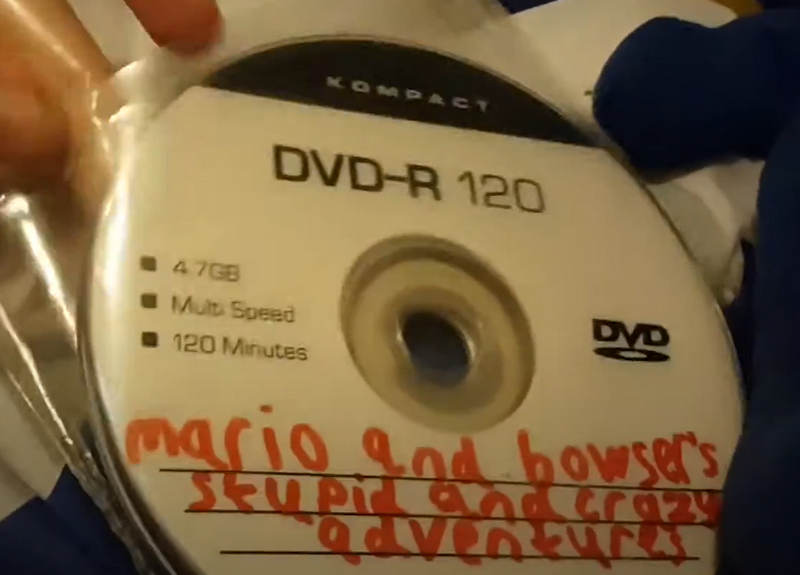
第 5 部分:有關複製受保護 DVD 的常見問題解答
有沒有折衷方案可以讓我複製受版權保護的 DVD?
就在這裡。在美國,有一個合理使用的概念,這意味著你可以複製或使用有版權的東西用於研究、學習、評論等,但不能用於商業目的。因此,複製受保護的 DVD 來觀看是合法的。
為什麼當我複製受保護的 DVD 時會出現這麼多影片檔案?
這是因為 DVD 上的電影或影片保存為多個剪輯。其中一些具有相同的長度,而另一些則由一個主要電影和一些短片組成。因此,像這樣的程序 AVAide DVD Ripper 可以幫助您將它們轉換為整個影片。
為什麼從 DVD 翻錄影片後,影片品質會下降?
您可能已將影片轉換為其他格式。在影片編輯器上進行視訊處理後,任何影片都會損失一些品質。因此,您最好使用 DVD 抓取工具,例如 AVAide DVD Ripper,提取原始視頻。
你已經學會如何 受複製保護的 DVD 從這篇文章。 VLC 需要一個提取庫檔案來實現這一點,而 AVAide DVD Ripper 可以直接複製DVD,成功率很高。此外,多種視訊和音訊編輯功能可滿足您最必要的需求。我們希望您可以複製受保護的 DVD 以進行備份或與您的朋友分享。
翻錄和轉換 DVD 光盤/文件夾/ISO 映像文件為各種格式的最佳工具。



 安全下載
安全下載


